リモートワークも増えてきて役に立ちそうな設定を紹介します。
NASからのWake On LAN実行方法です。
帰宅後社内のパソコンでリモート作業等したい場合普段電源を
切って帰っていても現地へ行かなくて起動できるので便利です。
今回は、Synology DiskStation DS220jで行います。
DS220jを選んだのはquickconnect機能によって簡単に外部から
コントロール画面が操作できるからです。
他メーカーのNASでも似た機能はありますが個人的に一番設定が簡単だと思います。
パソコン側のWake On LAN設定はBIOSやLANカード等で異なりますので
マニュアル等で確認して下さい。
パソコン側がWake On LAN実行可能が前提でNASから実行の方法の紹介になります。
まず、DS220jのコントロールパネル—タスクスケジューラーを開きます。
次に上部にある作成ボタン—予約タスク—ユーザー指定のスクリプトを指定します。
各タブ内の設定は
・全般タブ
タスク:お好きな名前
ユーザー:rootのままでOk
・スケジュールタブ
日付:次の日に実行
適当な日付
繰り返さない
・タスク設定
コマンドを実行
/usr/syno/sbin/synonet –wake AA:AA:AA:AA:AA:AA eth0;
AA:AA:AA:AA:AA:AA 対象パソコンのMACアドレス
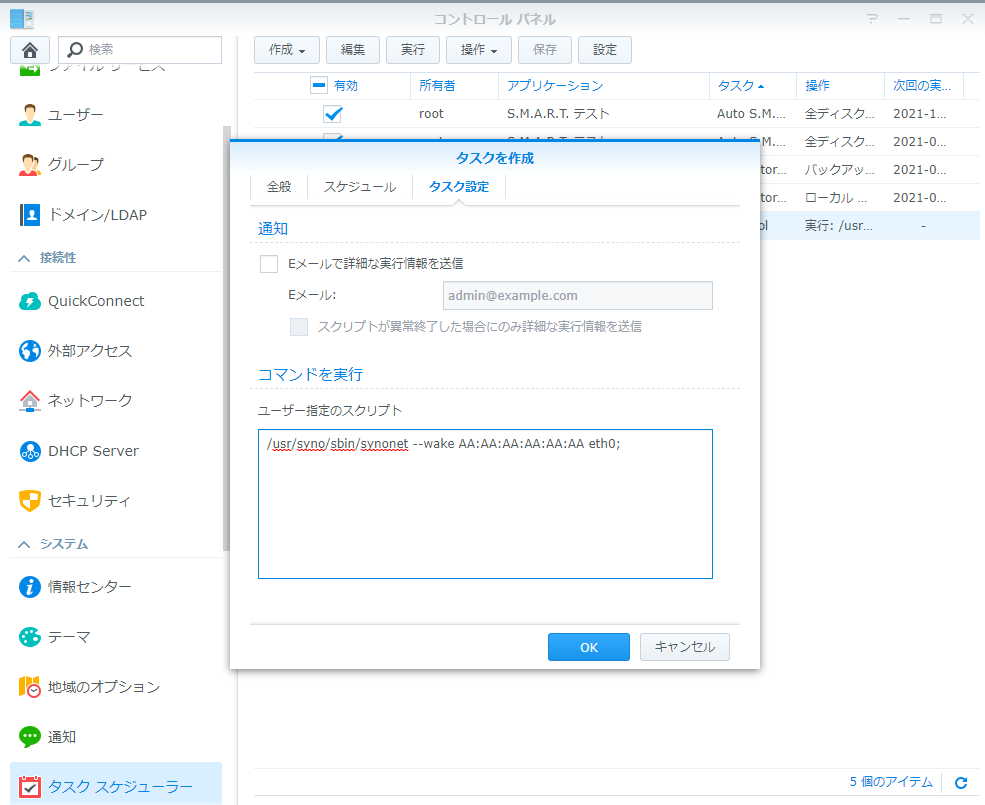
となります。
これで、タスクを実行すればOKです。
後はGoogleリモート等でパソコンを遠隔操作して下さい。
 |
SYNOLOGY シノロジー NASキット[ストレージ無 /2ベイ] DiskStation DS220j【Synology Jシリーズ】 価格:23,380円 |
![]()


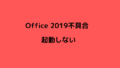
コメント